どうも!海外FX&EAオタク研究所、管理人です。
今回は海外FXの「XM」のリアル口座開設方法を、実際の流れや入力例を踏まえて図解説します。
ちなみにXMは、リアル口座を開設してから、実際にEAを設定して自動トレードするまで5段階あり、流れとしては以下のような形になります。
XMでの口座開設からEA(自動売買)トレードするまでの流れ
-
- XMの口座を開設する ←今ココ
- XMの口座を有効化する ←解説記事
- XM口座に資金を入金する ←解説記事
- XMの「MT4(トレードツール)」をダウンロード ←解説記事
- ダウンロードしたXMの「MT4」にEA(自動売買ソフト)を設定 ←解説記事
※→あとはEA(自動売買ソフト)任せにトレードするだけ!
といっても全て手順は簡単で、1~2に関しては3分もあれば完了する事ができるので、カップラーメンの出来上がりを待っている間に完結します。(3~5に関しても実際に行う作業は数分で終わります)
・・で、今回の記事では「1」の「XMの口座を開設する」という部分を解説していくような形ですね。


ちなみにXMならではの特徴やメリット・デメリットについては以下の記事でお伝えしてますので、よろしければ合わせて一読くださいませ。
それでは早速、スパッと行ってみましょう!

XMリアル口座登録ページにアクセス
まずは以下よりXMリアル口座登録ページにアクセスします。
すると、以下の入力ページが表示されます。
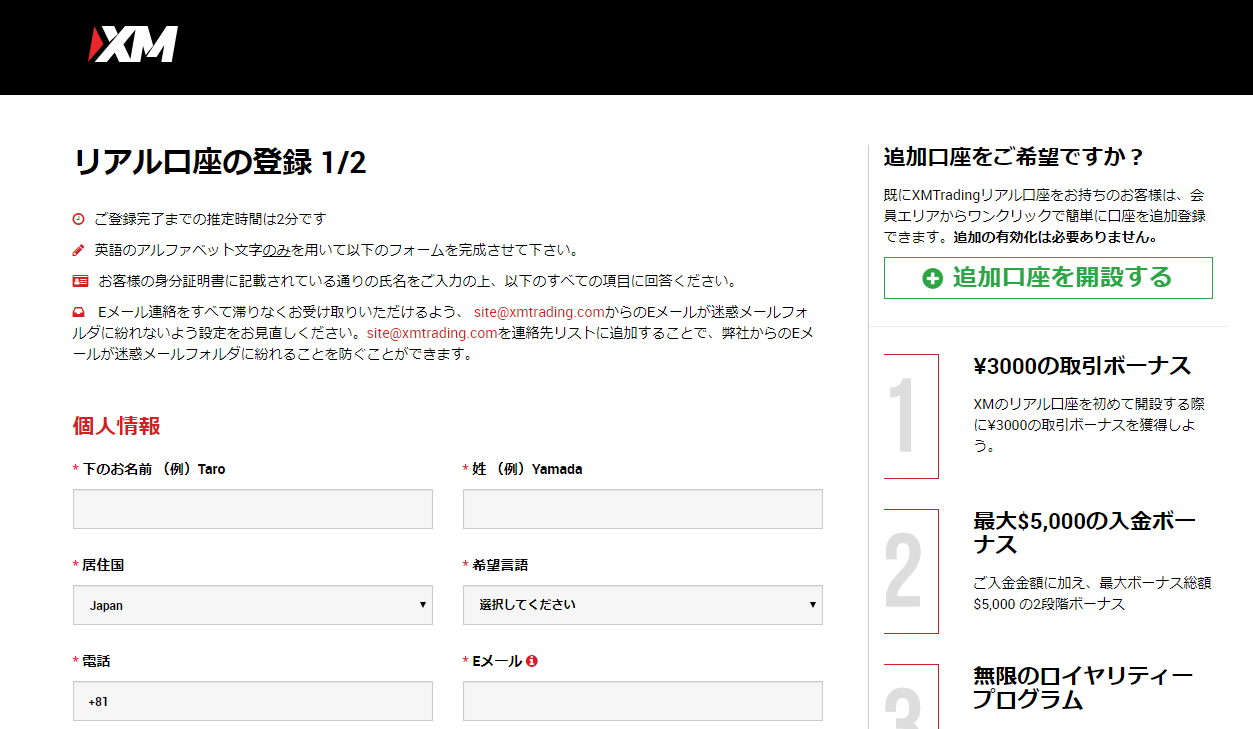
で、実際に各登録情報を入力していくのですが・・いかんせん海外サイトなので英語入力の項目があったり、慣れない方もいると思いますので、ここからは1つ1つ図解で詳しく解説していきますね。


XM(海外FX)口座開設登録における各必要入力事項を図解説。
XMリアル口座の登録1/2「個人情報」を入力する
まず1つ目の「個人情報」についてですが、以下の画像のように英語のアルファベットで入力する必要があります。
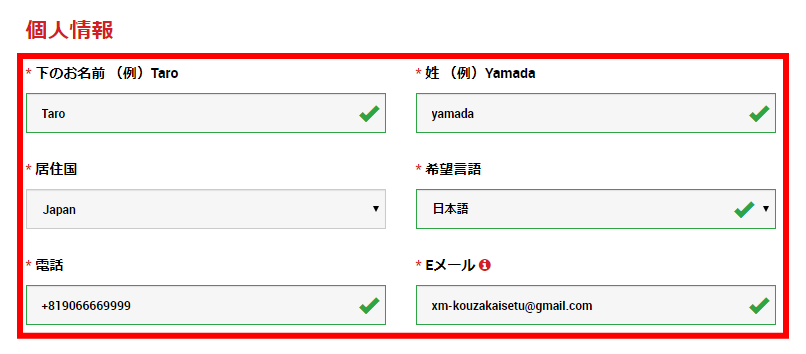
入力内容は以下の通り。
ポイント
・下のお名前:あなたの「名前」をアルファベットで入力します(Taro、Hanakoなど)
・姓:あなたの「姓(苗字)」をアルファベットで入力します(Yamada、Tanakaなど)
・居住国:Japan(リストから選択)
・希望言語:日本語(リストから選択)
・電話:あなたの電話番号(※最初の「0」は省略。090なら90から入力)
・Eメール:登録するあなたのメールアドレス(※捨てアドレスは厳禁)
次に、その下にある「取引口座詳細」の項目を入力していきます。
XMリアル口座の登録1/2「取引口座詳細」を入力する
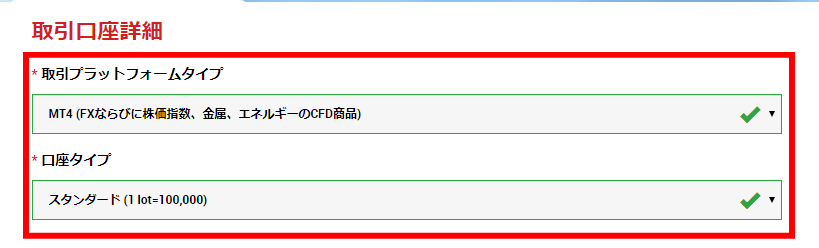
ポイント
・取引プラットフォームタイプ:「MT4」か「MT5」を選択
・口座タイプ:「スタンダード」「マイクロ」「XM Zero」より選択
「取引プラットフォームタイプ」についての補足と解説
【MT4】
全世界で利用者がもっとも多い取引プラットフォームです。仮想通貨取引以外にこだわりがなければMT4を選んで下さい。MT4はMT5よりも操作方法を解説しているサイトも多く、初心者でも扱いに困る事は無いですね。
【MT5】
MT4の後継としてリリースされたMT5ですが、今もなおMT4のほうがユーザーに根強い人気があります。
よって主流ではない取引プラットフォームになりますが、XMでは仮想通貨取引はMT5しか対応していませんので、XMで「仮想通貨取引」をしたい場合はMT5を選択してください。
各口座タイプの詳細な違い
| マイクロ口座 | スタンダード口座 | XM Zero口座 | |
| 基本通貨オプション | USD, EUR, JPY | USD, EUR, JPY | USD, EUR, JPY |
| 契約規模 | 1ロット = 1,000 | 1ロット = 100,000 | 1ロット = 100,000 |
| レバレッジ | 1倍- 1:888 倍 ($5~$20,000) 1倍~200倍 ($20,001~$100,000) 1倍~100倍 ($100,001 +) |
1倍- 1:888 倍 ($5~$20,000) 1倍~200倍 ($20,001~$100,000) 1倍~100倍 ($100,001 +) |
1倍- 1:500 倍 ($100~$20,000) 1倍~200倍 ($20,001~$100,000) 1倍~100倍 ($100,001 +) |
| 入金額以上の損失はなし | ● | ● | ● |
| 手数料 | × | × | ● |
| お客様お一人様あたりの最大保有可能ポジション数(予約注文を含む) | 200ポジション | 200ポジション | 200ポジション |
| 最小取引サイズ | 0.01ロット (MT4) 0.1ロット (MT5) |
0.01ロット | 0.01ロット |
| チケット毎のロット制限 | 100ロット | 50ロット | 50ロット |
| 取引ボーナス | ● | ● | × |
| 口座開設ボーナス | ● | ● | ● |
| ヘッジ可能 | ● | ● | ● |
| イスラム口座 | オプション | オプション | オプション |
| 最低入金額 | 5$ | 5$ | 100$ |
上記の表を見ても、よく分からない方が大半だと思うので要約すると・・
「口座タイプ」についての補足と解説
【スタンダード口座タイプ】
文字通り「スタンダード」な口座タイプ。
1,000通貨から取引可能で、最大500万通貨までエントリーできる口座タイプです。
【マイクロ口座タイプ】
10通貨から取引可能ですが、エントリーは最大10万通貨まで。
なので、ものすごく小額で取引(トレード)をしたい方向けの口座タイプです。
【XM Zero口座タイプ】
最狭Zeroスプレッドを採用しているため、スキャルピングトレードを行いたい方向けの口座タイプ。
入金ボーナスおよび取引ボーナス(XMロイヤルティプログラム)の対象外となっているのが注意点。
ってな感じです。


「リアル口座の登録1/2」の入力が完了したら、画面中央下部「ステップ2へ進む」をクリックしてください。
すると「リアル口座の登録2/2」の画面へ遷移します。
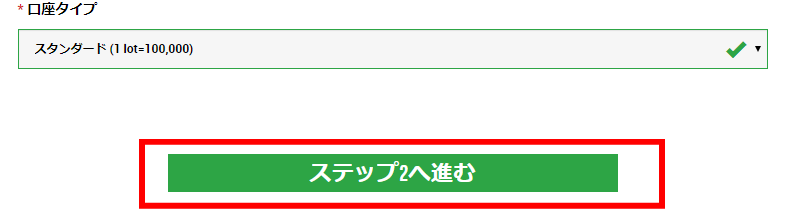
XMリアル口座の登録2/2「個人情報」の入力項目
「リアル口座の登録2/2」のページでは、
- 個人情報
- 住所詳細
- 取引口座詳細
- 投資家情報
- 口座パスワード
を入力していきます。
まず「個人情報」の入力欄ですが、以下の内容を参考に入力してください。
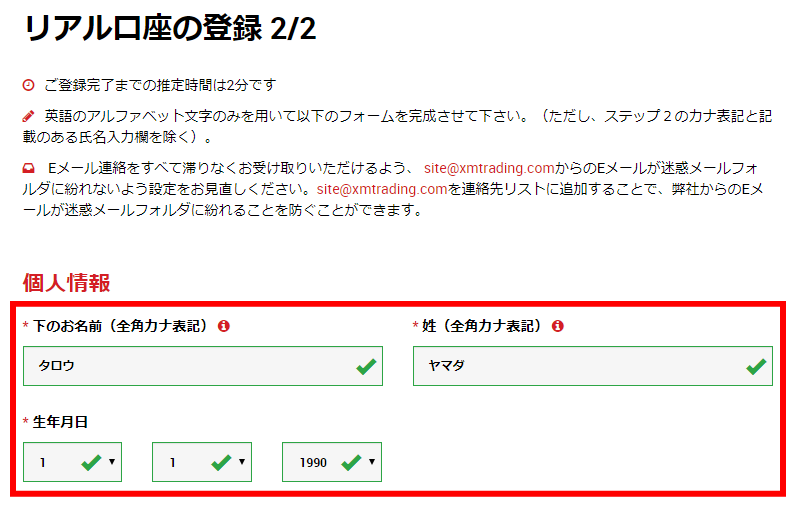
ポイント
・下のお名前(全角カナ表記):あなたの名前全角カナで入力(タロウ、ハナコなど)
・姓(全角カナ表記):あなたの姓全角カナで入力(ヤマダ、タナカなど)
・生年月日:あなたの生年月日を選択(前から「日」「月」「年」の順で、リストから選択)


XMリアル口座の登録2/2「住所詳細」の入力項目
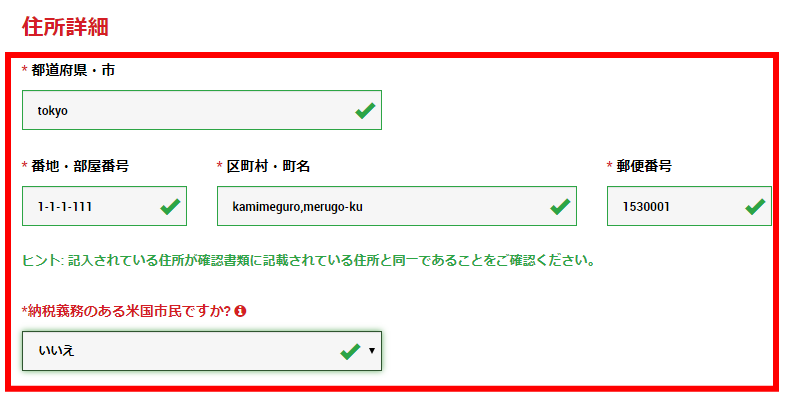


「詳細情報」の入力項目については、以下のように入力してください。
ポイント
・都道府県・市:tokyo(お住まいの都道府県)
・番地・部屋番号:1-1-1-111(枝番や部屋番号を入力。※建物名は省略)
・区町村・町名:kamimeguro,meguro-ku(上記の番地や部屋番号以前の情報をローマ字で入力)
・郵便番号:1530001(郵便番号を入力※ハイフン不要)
・納税義務のある米国市民ですか?:米国民以外は「いいえ」を選択
注意次のステップで口座を有効化する際に提出する本人確認書類(免許証やマイナンバー等)と同じ住所である必要があります。


JuDress(日本語住所→英語表記に変換するWebサービス)※無料
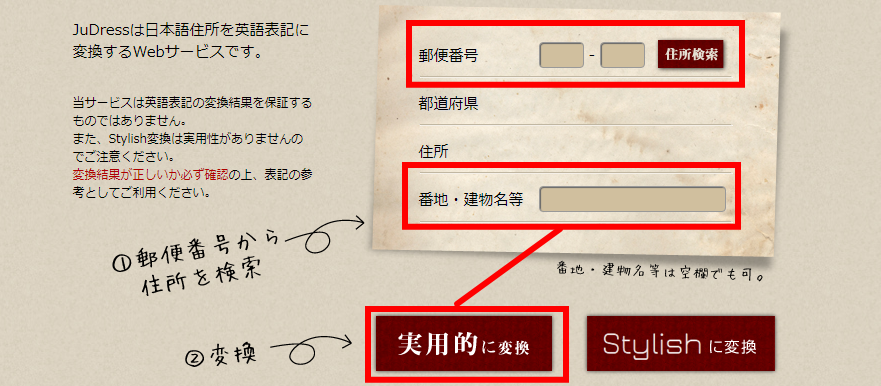
XMリアル口座の登録2/2「取引口座詳細」の入力項目
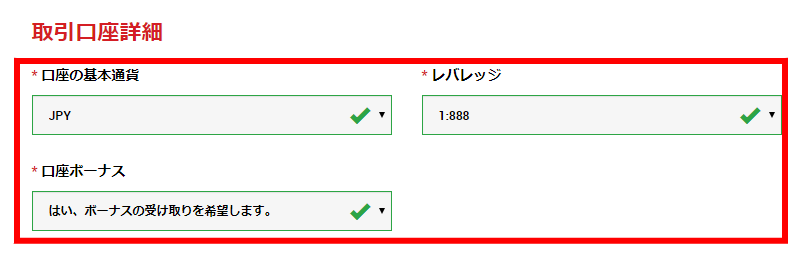
「取引口座詳細」は以下のように入力(選択)しましょう。
ポイント
・口座の基本通貨:JPY(「JPY」「USD」「EUR」から選択可能ですが、基本は日本円の「JPY」です。)
・レバレッジ:1:888(レバレッジはXMならではの888倍を選択しましょう。※後から変更する事も可能です。)
・口座ボーナス:「はい、ボーナスの受け取りを希望します」を選択(せっかく受け取れるのに受け取らない理由は無いはず)


XMリアル口座の登録2/2「投資家情報」の入力項目
次の「投資家情報」の各項目は、ただのアンケート的なものです。
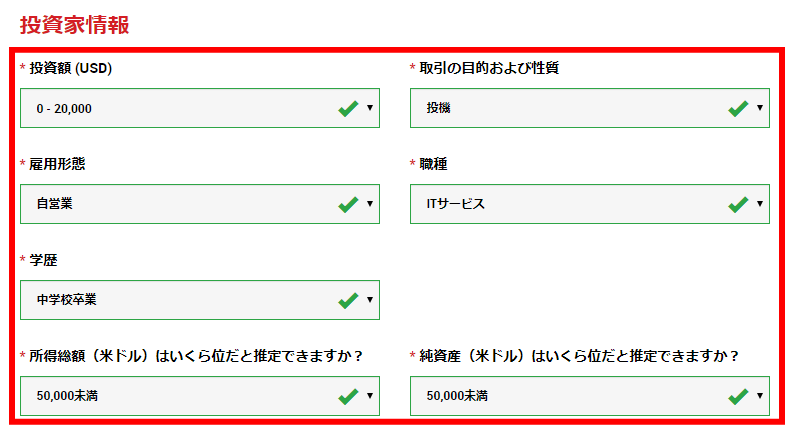
なので、基本的にはあなたに合った適当なものを選択してOKですが、「投資額(USD」だけは「0-20,000」を選択するように注意してください。

ポイント
・投資額(USD):0-20,000
・取引の目的および性質:投機
・雇用形態:自営業
・職種:ITサービス
・学歴:中学卒業
・所得総額(米ドル)はいくら位だと推定できますか?:50,000未満
・純資産(米ドル)はいくら位だと推定できますか?:50,000未満
注意XMでは「投資額(USD」を「0-20,000」以上の額を選択すると最大レバレッジが200倍に制限されてしまいます。レバレッジを「888」倍でのトレードを行うなら「投資額(USD)」は「0-20,000」を選択しましょう。


XMリアル口座の登録2/2「口座パスワード」の設定

この「口座パスワード」は、XM口座にログインする際のパスワードです。
お好きなパスワードを設定頂けますが、「小文字・大文字・数字」を必ず含めた、8から15文字の長さで設定する必要があります。
XMリアル口座の登録2/2「利用規約への同意」→「リアル口座開設」
任意の口座パスワードとパスワードの確認項目を入力しましたら、その下にある「確認」の利用規約2つにチェックを入れ、最後に「リアル口座開設」をクリックします。
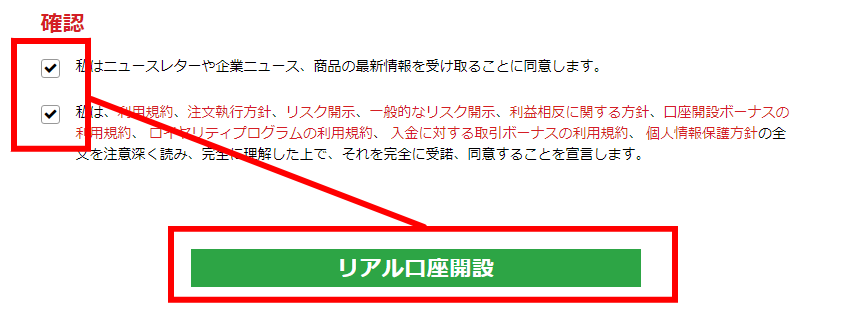
すると、以下のように「XMでのリアル口座開設、おめでとうございます」というページに遷移します。
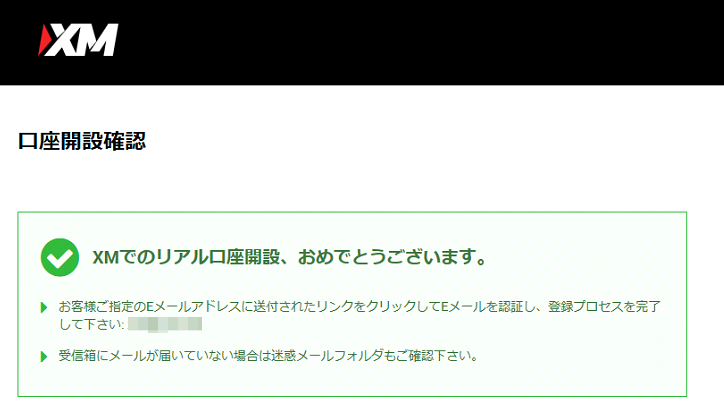
注意まだこの段階ではXMの口座開設は完了していません。
口座開設を完了させる為に、メールを確認します。
XM(海外FX)から届く口座開設「確認」メールを開き、手続きを完了する。
先程の画面に遷移した段階で、登録したメールアドレスにXMから確認のメールが届きます。
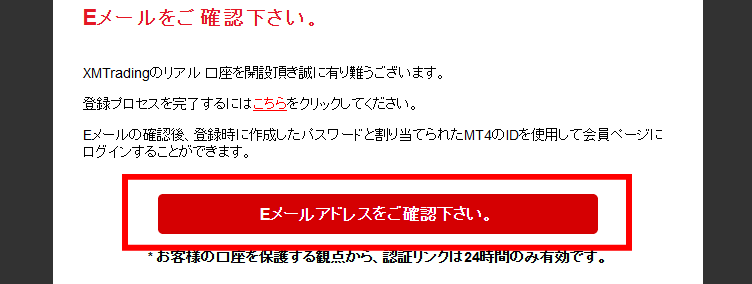
この段階ではまだXMの口座開設は完了していないので、完了する為に「Eメールアドレスをご確認下さい。」をクリックします。
(注意上記リンクは24時間のみ有効なリンクになりますので、24時間以内にクリックしてください)
XM(海外FX)から届く口座開設「完了」メールを確認する。
先程のメールにある「Eメールアドレスをご確認下さい。」をクリックすると、別途「XMTradingへようこそ」という件名のメールがXMから届きます。
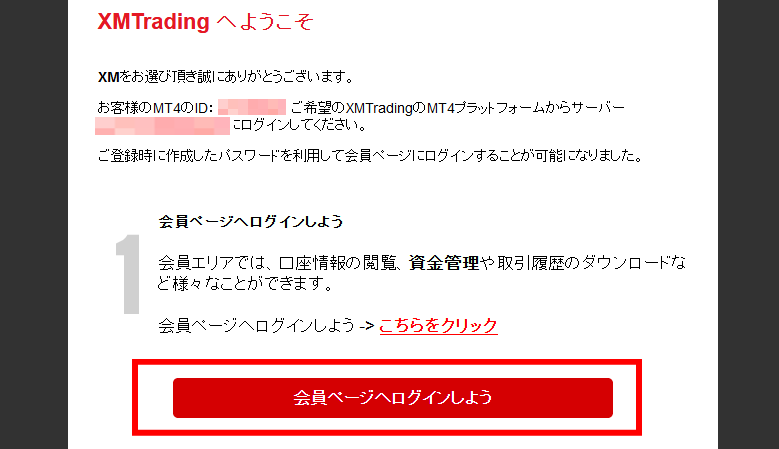


という事で、次回は「XMの口座を有効化していく手順」の方を図解説していきますね。
この流れでそのままXM口座を有効化しちゃって頂ければと思います。
XMでの口座開設からEA(自動売買)トレードするまでの流れ
-
- XMの口座を開設する ←※今ココ完了
- XMの口座を有効化する ←次はココ
- XM口座に資金を入金する ←解説記事
- XMの「MT4(トレードツール)」をダウンロード ←解説記事
- ダウンロードしたXMの「MT4」にEA(自動売買ソフト)を設定 ←解説記事
※→あとはEA(自動売買ソフト)任せにトレードするだけ!


